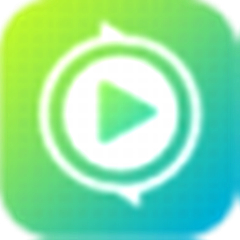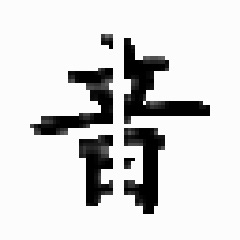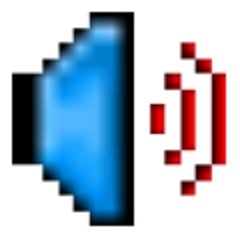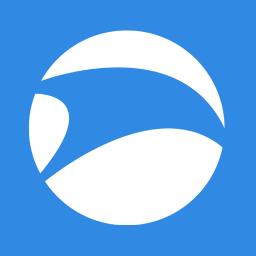Windows Video Editor 20219.2.0.4 官方版
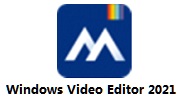
软件大小:281.73MB
应用平台:WinAll
软件授权:免费版
软件类别:影音处理
软件等级:
更新时间:2021-06-30
下载次数:29
软件语言:简体中文
- FL Studio2021 电脑版 10-30
- 会声会影2022 官方版 25.0.0.376 03-11
- Vegas 18 官方版 10-27
- VEGAS2021 电脑版 10-29
- GoldWave2021 官方版 10-30
- 软件介绍
- 软件截图
- 下载地址
- 相关阅读
- 网友评论
Windows Video Editor 2021官方版是一款专业的视频编辑软件。用户使用Windows Video Editor 2021最新版时可以选择很多视觉效果,例如过渡效果,滤镜,叠加层和元素。这些效果可以使您的视频在处理不同目的时具有实用性和吸引力。Windows Video Editor 2021官方版在完成的视频中添加标题,马上就可以为观众提供完美的介绍。
-
win7版查看
-
10.0 最新版查看
-
官方版查看
-
1.0 官方版查看
-
3.01 最新版查看
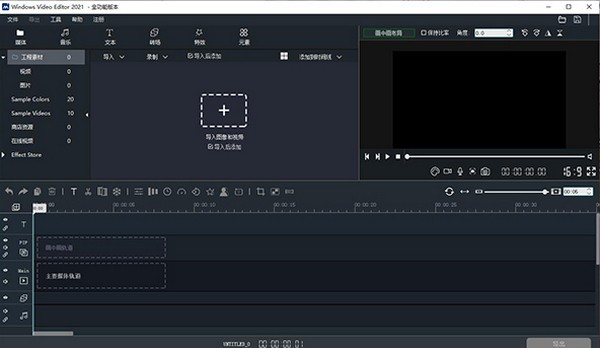
Windows Video Editor 2021基本简介
Windows Video Editor 2021(视频编辑器)是一款非常好用的视频编辑器工具,这款软件功能强大简单易用,使用它可以编辑视频、制作电影、下载视频等,有编辑和制作视频所需要的一切功能。
Windows Video Editor 2021功能介绍
1,全模式编辑
将视频导入软件,减少不必要的剪辑,添加音乐背景和特殊效果,然后工作就完成了!Windows Movie Maker 2019为您的视频添加了意想不到的效果,以增强视频质量并丰富视频内容。
2,丰富的视觉效果
用户可以选择很多视觉效果,例如过渡效果,滤镜,叠加层和元素。这些效果可以使您的视频在处理不同目的时具有实用性和吸引力。
3,影音商店
Windows Video Editor 2021中为用户准备了一些视频剪辑和音乐,它们与多个场景匹配,例如开场,倒计时,婚礼或其他。
4,添加文字和样式
在完成的视频中添加标题,马上就可以为观众提供完美的介绍。
5,支持多种格式
根据需要导出具有不同格式的视频。不仅可以直接导出PC的格式,还可以直接导出便携式设备的格式。
6,速度控制
拖动进度条以进行速度控制以调节视频速度。
7,音频和视频记录器
提供用户友好的界面和易于使用的编辑工具。无论您是新手还是大师,通过Windows Movie Maker进行电影制作的令人兴奋的旅程都是值得的。
8,多轨编辑
调整顺序以产生不同的视频效果。
Windows Video Editor 2021软件特色
1,你需要的一切来编辑你的视频。
2,剪切、连接、裁剪、旋转、分割、修剪,等等。
3,添加效果、文本、动画、水印、字幕、音乐等。
4,调整速度、亮度、对比度、饱和度,等等。
Windows Video Editor 2021软件亮点
1、可以轻松剪切/裁剪/旋转/拆分/修剪/加入您的视频。您可以批量编辑视频。
2、您可以为视频添加效果、文本、动画、水印、字幕、音乐。您还可以制作画中画视频。
3、您可以调整视频速度、亮度、对比度、饱和度或视频的任何其他内容。您可以调整任何设置或属性或您的视频。
Windows Video Editor 2021使用方法
一、如何使用Windows Video Editor 2021全功能模式
1、将图像和视频导入软件
只需单击“导入图像和视频”按钮,即可将文件导入项目。
2、选择目标文件并添加到时间线
选择要添加到电影中的文件,然后单击“添加到时间线”按钮。
3、将图像之间的过渡添加到时间线
切换到“转换”面板。您可以在每两个图像之间添加各种过渡。您可以一个一个地选择和添加过渡。或者,只需单击“全部随机”按钮。随机过渡将自动添加到每个图像之前。然后,您可以放手或修改特定的过渡。
4、将音乐添加到电影的时间轴
切换到“音乐”面板。电影中应该有音乐。您可以双击以预览目标音乐。将音乐拖放到时间轴的音频轨道。它将添加到时间线。
5、将电影导出到视频文件
切换到“导出”面板。好,现在我们得到了第一部快速电影。只需选择目标格式,然后单击“导出”按钮即可。电影将被导出并保存到本地磁盘。
二、如何使用Windows Video Editor 2021简易模式
步骤1:选择简易模式
简易模式是为新手设计的,易于学习和使用,它包括简单,快乐,婚礼,运动,儿童以及更简单的模板来制作幻灯片或视频。
首先,双击程序的图标以将其打开。
点击主菜单上的“工具”,然后选择“简易电影制作工具”
现在,您所看到的正是“简易模式”的界面。
第2步:导入照片和视频
1、导入文件
单击中间的按钮。
或者,您可以通过单击导入菜单打开文件夹。
选择您需要的照片和视频。
单击“打开”添加它们。
照片和视频现在正在导入。
添加完所有照片和视频后,您可以单击“下一步”继续进行编辑。
2、导入文件夹
在导入菜单上选择“导入媒体文件夹...”。
选择要导入的文件夹。
然后单击“选择文件夹”以确认您的选择。
所选文件夹中的文件将被导入。
添加完所有照片和视频后,您可以单击“下一步”继续进行编辑。
步骤3:选择主题
现在,您可以单击以选择视频的主题模板。
如果您想先看一下模板,可以双击主题进行观看。
单击“下一步”按钮继续。
我们提供15个模板,包括:简单,快乐,时尚,儿童,婚礼,乘车,奖励,旅行,记忆,圣诞节,商店出售,MV,体育,游戏,vlog。您可以快速欣赏电影制作。
步骤4:选择音乐
现在,您可以为视频选择背景音乐。
您可以双击播放音乐。
或者,您可以单击“我的音乐”来添加自己的音乐。
与导入照片的方式相同。
单击“下一步”按钮继续。
步骤5:预览
您可以在此处更改文本。
并决定是否保留原始声音。
您现在可以预览。
如果您对视频感到满意,可以单击“下一步”按钮继续。
步骤6:汇出
您可以根据格式或设备确定视频格式。
为您的视频选择一种格式。
更改您的视频名称。
单击文件图标以选择视频的输出位置。
单击您要在其中保存视频的文件夹。
单击“选择文件夹”以确认您的决定。
在这里,您可以对视频进行更详细的设置。
如果要进行更多编辑,可以单击“编辑”继续。
完成编辑后,只需单击“导出”。
第7步:分享您的视频
无需导出视频,您可以将其直接上传到社交网站。
您可以选择要将视频上传到此处的社交网站。
并登录您的帐户。
然后,您可以编辑视频信息。
完成所有操作后,点击“上传”按钮。
Windows Video Editor 2021安装步骤
1.在pc下载网下载Windows Video Editor 2021最新版软件包
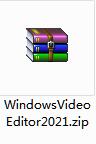
2.解压Windows Video Editor 2021软件,运行文件
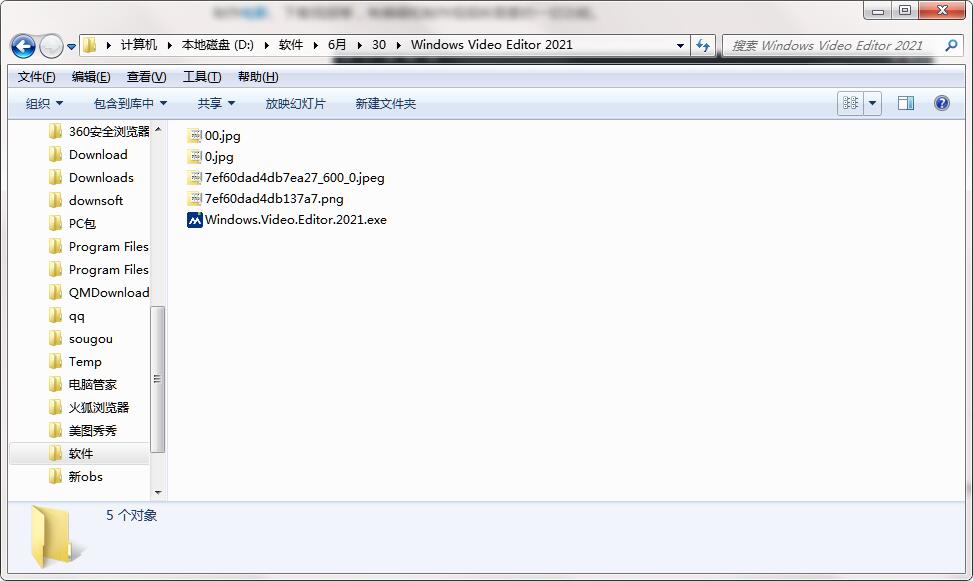
3.双击打开,进入Windows Video Editor 2021软件界面,选择目的地位置,软件将被安装到以下列出的文件夹中,要选择不同位置,建入新的路径,点击安装
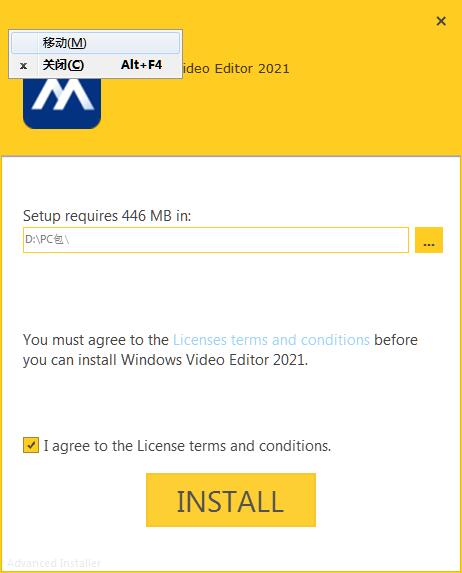
4. 点击完成,Windows Video Editor 2021软件安装成功
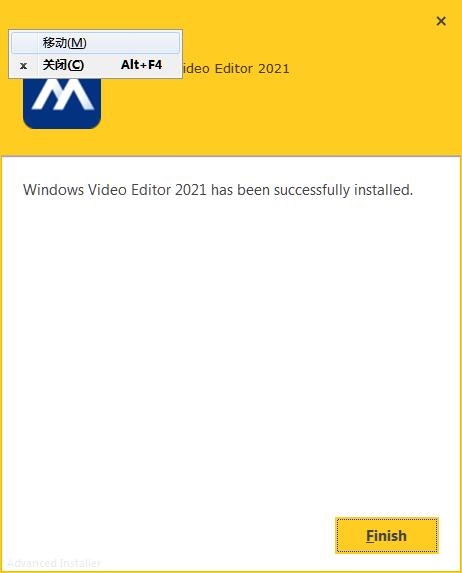
Windows Video Editor 2021更新日志:
1.对部分功能进行了优化
2.解了好多不能忍的bug
- 评论




 驱动精灵
驱动精灵
 photoshop cs6
photoshop cs6
 抖音电脑版
抖音电脑版
 百度一下
百度一下
 QQ浏览器
QQ浏览器
 360浏览器
360浏览器
 Flash中心
Flash中心
 鲁大师
鲁大师
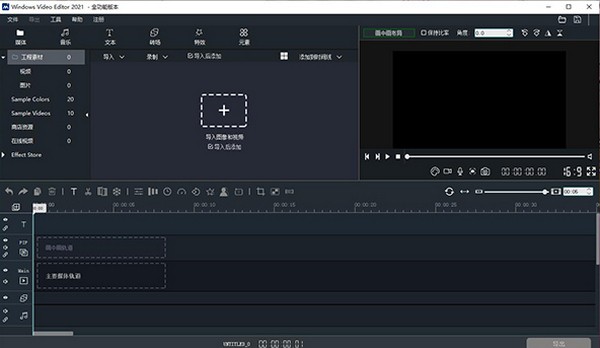
 乐播投屏2024
乐播投屏2024
 风云视频转换器
风云视频转换器
 蜜蜂剪辑
蜜蜂剪辑
 搜狐视频
搜狐视频
 咪咕音乐
咪咕音乐
 芒果TV
芒果TV
 爱奇艺万能播放器
爱奇艺万能播放器
 爱拍
爱拍
 迅雷11
迅雷11
 傲软投屏
傲软投屏
 EV录屏器
EV录屏器
 ProDAD Heroglyph
ProDAD Heroglyph
 Camtasia Studio 32位
Camtasia Studio 32位
 Vegas Pro 18
Vegas Pro 18
 FL Studio
FL Studio
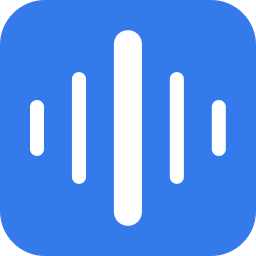 风云音频处理大师
风云音频处理大师
 闪电GIF制作软件
闪电GIF制作软件
 会声会影2019
会声会影2019